
Se você comprou um novo disco rígido, um novo PC ou simplesmente está fazendo um backup de dados, clonar o disco do Windows 10 é uma maneira muito eficaz para migrar dados para outro disco.
Este guia fala sobre por que clonar discos do Windows é uma excelente ideia e também mostra como fazer isso. Além disso, você aprenderá uma maneira fantástica de clonar um disco rígido no Windows 10 com um aplicativo dedicado.
Por que clonar um disco no Windows 10
Existem muitos motivos para clonar discos rígidos do Windows 10, mas incluir todos os motivos neste artigo ocuparia muito espaço. Ainda assim, existem 3 razões principais pelas quais as pessoas fazem clones de discos do Windows, sobre as quais você pode descobrir mais abaixo.
Você está atualizando a unidade de armazenamento
A principal razão pela qual as pessoas optam por clonar discos do Windows é quando estão trocando de unidade de armazenamento. Por exemplo, se você está usando uma unidade de 500 GB, mas agora percebeu que não é suficiente para suas necessidades, poderá trocar para uma unidade de 1 ou 2 TB, que é mais recente, melhor e mais rápida, e transferir todos os seus arquivos para esse disco através do processo de clonagem.
Em vez de começar do zero e instalar novamente o sistema operacional Windows 10, você pode clonar a instalação existente, junto com todas as suas configurações, aplicativos e dados. Isso inclui suas fotos, músicas, filmes, programas de TV e qualquer outra coisa que você tenha no seu PC. Assim, você pode transferir todos esses dados para a nova unidade de armazenamento.
Você quer melhorar o desempenho
Outro motivo comum para clonar um disco é para obter melhor desempenho. Por exemplo, se você estiver trocando um disco rígido (HD) por uma unidade de estado sólido (SSD), fazer um clone é uma excelente maneira de conseguir isso. Você poderá usar uma unidade de armazenamento mais rápida sem ter que instalar o Windows.
Além disso, se você considerar o tempo necessário para ajustar o Windows às suas preferências, instalar todos os aplicativos necessários e transferir todos os seus dados para o novo dispositivo, fica claro que clonar um disco rígido para um SSD no Windows 10 é muito melhor do que instalar tudo novamente.
Dessa forma, você poupará muito tempo e terá acesso a todos os seus dados e aplicativos em uma unidade de armazenamento muito melhor e mais rápida.
Você quer fazer um backup de seus dados
Finalmente, a clonagem de um disco do Windows pode ser uma excelente maneira de fazer um backup de todos os seus dados. Geralmente, o backup de dados se refere a uma cópia de seus arquivos mais essenciais e, embora seja eficaz, você está fazendo backup de apenas alguns arquivos por vez. No entanto, esse processo não é tão completo quanto a clonagem de um disco do Windows - a clonagem de uma unidade inteira salvará todos os seus dados armazenados nesse disco.

Ao clonar o Windows 10 para um novo disco rígido, você cria uma cópia exata de um disco para o outro, o que inclui tudo no seu PC, como a instalação do Windows, todas as preferências que você ajustou, os aplicativos instalados, as configurações desses aplicativos, fotos, filmes, programas de TV, jogos, etc.
Essencialmente, você está fazendo backup de todo o PC de uma só vez, e é por isso que a clonagem de discos do Windows é uma excelente opção para fazer backup de dados.
Como funciona o processo de clonagem de discos rígidos no Windows 10
Antes de você começar a criar clones no Windows, precisa entender como esse processo funciona. Na verdade, existem duas maneiras de transferir todos os dados do seu disco rígido:
- Você pode usar uma ferramenta interna do Windows 10, chamada Imagem do sistema, que, como o nome sugere, cria uma imagem do seu sistema Windows e replica essa imagem em outra unidade de armazenamento.
- Em alternativa, você pode usar um software de clonagem de discos do Windows.
No entanto, como a ferramenta de imagem do sistema do Windows não foi feita exatamente para clonar discos, você ficará mais bem equipado com um aplicativo dedicado para a criação de clones. Nesse caso, é importante usar um software robusto e seguro.
A maneira mais eficaz de clonar um disco rígido é usando uma ferramenta de clonagem de discos do Windows. Isso envolve a criação de uma cópia exata de disco do Windows 10 para outro disco e é uma opção muito mais completa para essa tarefa.
Como clonar um disco com imagem do sistema do Windows 10
Como mencionado, a ferramenta integrada de imagem do sistema do Windows não é a melhor escolha para clonar discos rígidos. No entanto, você pode usá-la para criar uma cópia do seu sistema. Veja como fazer isso:
- Passo 1: Abra o Painel de controle e vá para Sistema e segurança > Backup e restauração
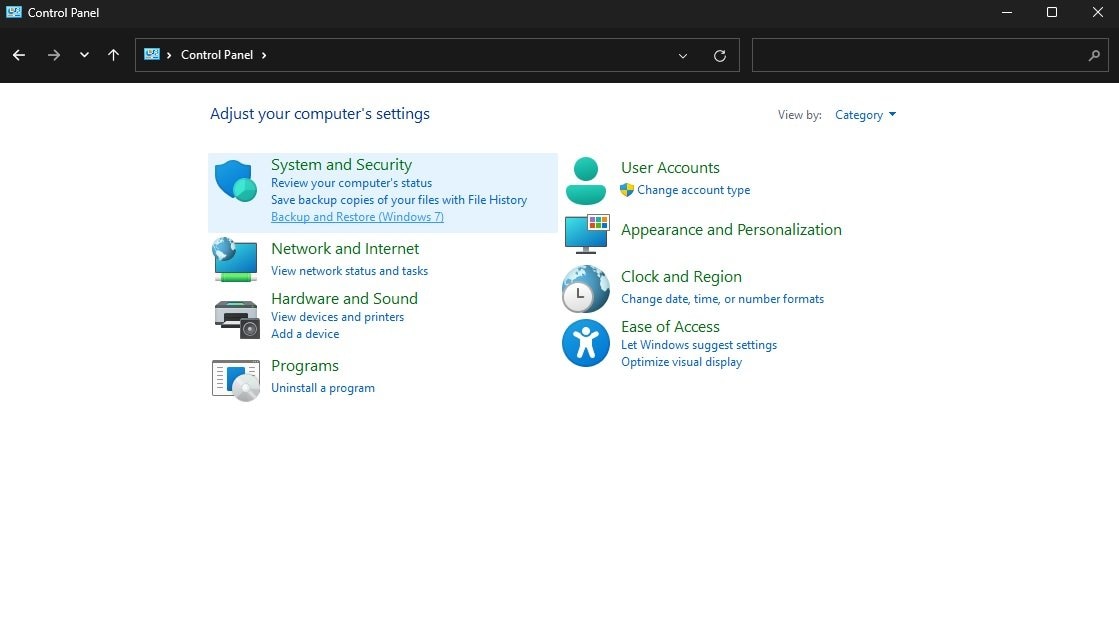
- Passo 2: Selecione a opção Criar imagem do sistema, do lado esquerdo.
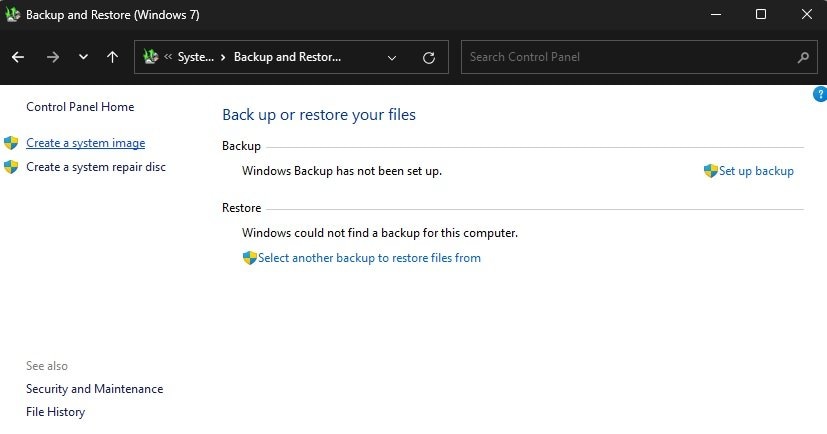
- Passo 3: Escolha o disco que deseja clonar e clique em Próximo.
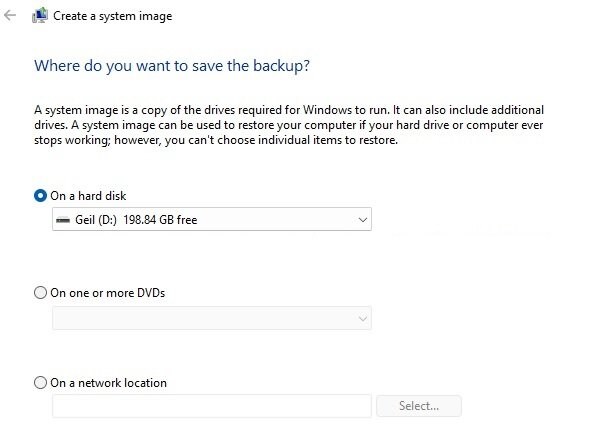
- Passo 4: Confirme as configurações e pressione Iniciar backup. Se for exibida uma mensagem solicitando a criação de um disco de reparo do sistema, escolha Não. Depois, você verá uma mensagem informando que a criação da imagem do sistema foi bem-sucedida. Para terminar, clique na opção para Fechar.
Como clonar um disco rígido no Windows 10 com o Wondershare UBackit
Embora o Wondershare UBackit seja um aplicativo de terceiros focado principalmente em backups, daí o nome, ele também possui um recurso incrivelmente bem projetado de clonagem de discos. Usar o Wondershare UBackit é muito simples porque a interface é amigável e pode ser operada facilmente por qualquer pessoa.
O UBackit permite que os usuários clonem facilmente apenas uma partição ou toda a unidade de armazenamento e é compatível com todas as versões do Windows, incluindo o Windows 10. Tudo o que você precisa é de um disco de destino maior do que o disco atualmente em uso.

Wondershare UBackit - Ferramenta confiável de backup
Clonagem de disco: Você pode clonar o seu disco rígido para um SSD ou outro disco rígido sem complicações. Este software suporta uma ampla gama de tipos de discos, como HDs de todas as marcas, SSDs SATA/M.2, SSDs NVMe, unidades USB, unidades NAS e cartões SD.
Clonagem de partição: Em vez de clonar o disco inteiro, você tem a opção de clonar uma partição específica.
Clonagem setor a setor: Você pode replicar um disco rígido ou partição na totalidade.
Sistemas suportados: Este software é compatível com Windows 11/10/8.1/8/7 de 32 e 64 bits.
Além disso, você pode clonar um disco no sistema operacional Windows em apenas alguns passos. Aqui está o que você precisa fazer:
- Passo 1: Inicie o Wondershare UBackit no seu PC Windows 10 e selecione a opção Clonar, no lado esquerdo do aplicativo.

- Passo 2: Escolha o disco (ou partição) que deseja clonar e clique em Próximo.

- Passo 3: Escolha a unidade de destino para a qual pretende clonar o disco de origem e clique em Clonar.

- Passo 4: Clique em Continuar para confirmar a tarefa.

- Passo 5: Aguarde alguns minutos até que o UBackit termine a tarefa e confira o progresso da operação.

O tempo necessário para clonar um disco no Windows 10 depende do tamanho do disco. Unidades maiores requerem mais tempo para terminar. Portanto, seja paciente e deixe o Wondershare UBackit processar a tarefa. Tudo o que você precisa fazer é sentar e relaxar, e logo verá a mensagem "Clonado com sucesso!"

Conclusão
Esteja você atualizando uma unidade de armazenamento para obter melhor desempenho ou simplesmente queira fazer um backup de seus dados importantes, a clonagem de um disco é uma excelente opção.
No entanto, clonar um disco no Windows 10 não é algo que você possa fazer sem um aplicativo especializado, pois não é um recurso integrado do Windows. Assim, você precisa de um aplicativo dedicado para clonar discos no Windows, como o Wondershare UBackit.
Embora seja principalmente um aplicativo de backups, o UBackit inclui uma ferramenta de clone de disco incrivelmente bem projetada que você pode usar para clonar qualquer tipo de unidade de armazenamento. Este artigo analisou essa ferramenta dedicada e forneceu um guia passo a passo sobre como desempenhar essa tarefa. Siga as instruções apresentadas e clone seus discos sem complicações.


